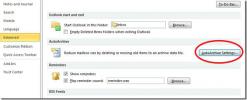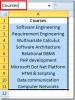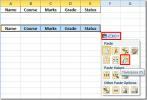כיצד לנעול תאים על בסיס צבע ב- Microsoft Excel
Microsoft Excel מאפשר לך להחיל עיצוב מותנה על תאים. אם הערך בתא עומד בכללים מסוימים שקבעת, תכונת העיצוב המותנה תשנה את צבע הטקסט בתא, או את צבע המילוי, או את שניהם. זוהי תכונה בסיסית שעובדת ממש מחוץ לקופסה, אם אתה רוצה לנעול תאים על בסיס צבע, אתה צריך סקריפט VBA קטן כדי לעשות זאת.
אתה יכול להשתמש בעיצוב מותנה כדי לשנות את צבע התא או לשנות ידנית את הצבע לכל דבר שתרצה. סקריפט ה- VBS אינו תלוי בעיצוב מותנה נעילת תאים. זה רק צריך שתא צבעוני.
נעילת תאים על בסיס צבע
לפני שתוכל ליצור סקריפט VBA, עליך לדעת את צבע התא שאתה מפנה אליו. VBA לא רואה צבעים כמו שהם; זה מפנה אותם באמצעות קודי הצבע שלהם.
הדבר הראשון שאתה צריך לעשות זה לתת לתא שלך צבע. עברנו עם הצהוב הבסיסי שקל די להתייחס אליו. אם אתה הולך עם צבע אחר, השתמש באתר זה כדי למצוא באיזה קוד צבע אתה צריך להשתמש. קוד הצבע בו אנו משתמשים בצבע צהוב הוא # FFFF00.
ב- Excel, הפעל את כרטיסיית המפתח ולאחר מכן עבור אליו. לחץ על כפתור Visual Basic והדבק את הדברים הבאים ב'גליון עבודה זה '. תסריט זה נכתב על ידי משתמש Superuser דייב.
Sub WalkThePlank () מאפיל את צבע האינדקס כמספר שלם. colorIndex = FFFF00 Dim rng כטווח עבור כל rng ב- ActiveSheet. UsedRange. תאים צבעוניים עמומים כל עוד. צבע = rng. פנים. ColorIndex. אם (צבע = colorIndex) ואז rng. נעול = נכון. אחר. rng. נעול = שקר סוף אם הבא rng סוף משנה

הפעל את הסקריפט, והוא יינעל את כל התאים שהם הצבע שקבעת. קוד הצבע שמצאת לצבע שלך יוגדר בשורה זו בסקריפט;
colorIndex = FFFF00
FFFF00 מייצג את הצבע הצהוב וזה מה שאתה צריך להחליף בכל קוד הצבע שחל על הצבע בו אתה משתמש. נציין כי עדיף ללכת עם צבע בסיסי. לאחר שתוסיף את זה, תצטרך לשמור את קובץ ה- Excel שלך כקובץ המאפשר מאקרו או שתסריט VBA לא ישמור.
ניתן בקלות לנעול את התאים הנעולים. המנעול אינו נעילה המוגנת באמצעות סיסמה, וכך מונע מאנשים אחרים לשנות את ערך התא אם הם רוצים. זהו מנעול רגיל שמונע שינויים בטעות בקובץ.
לְחַפֵּשׂ
הודעות האחרונות
Outlook 2010: הודעות דוא"ל אוטומטיות בארכיון
תיבת הדואר הנכנס של Outlook גדלה עם כל יום שחולף כאשר המשתמש מקבל מ...
Excel 2010: הגדר במהירות טווח שם לטווח תאי נתונים
ה טווחי שמות תכונה מקלה על שיחה / שימוש בערכת נתוני המקור בנוסחאות ...
Excel 2010: להעביר / לשנות שורות לטורים ולהיפך
קל לשנות את העמודות לשורות ושורות לטורים, וזה לוקח רק לחיצה כדי להע...